电脑wps自动更新怎么关闭 wps软件自动更新关闭在哪里使用
更新时间:2024-04-22 09:32:24作者:bianji
最近小编后台收到不少的私信,很多小伙伴都来系统城询问小编电脑wps自动更新怎么关闭,为了帮助到大家,小编搜集了相关资料,总算找到了wps软件自动更新关闭在哪里使用的方法,详细内容给大家整理在下面的文章中了,大家有需要的话赶紧来系统城看看吧。

电脑wps自动更新怎么关闭?
具体步骤如下:
1.首先,点击左下角“开始”,找到“WPS office”;
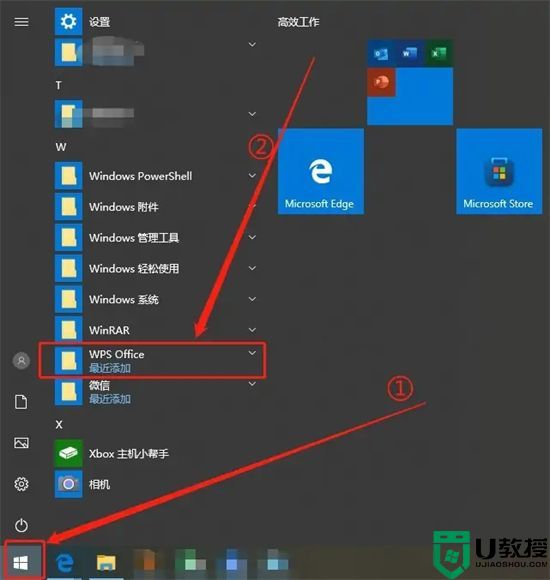
2.然后,打开“WPS office”,选择“配置工具”;
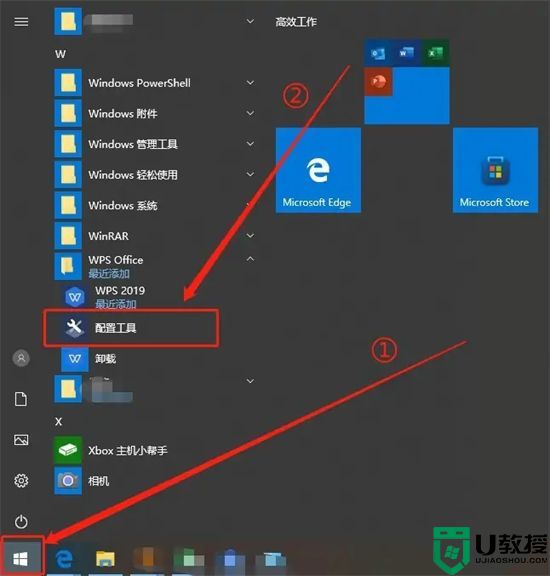
3.接着,选择打开“高级”选项;
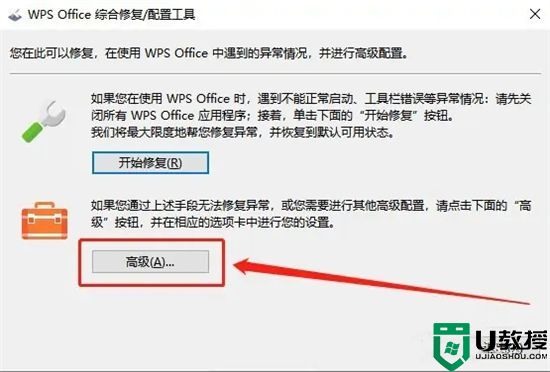
4.然后,打开“升级设置”选项;
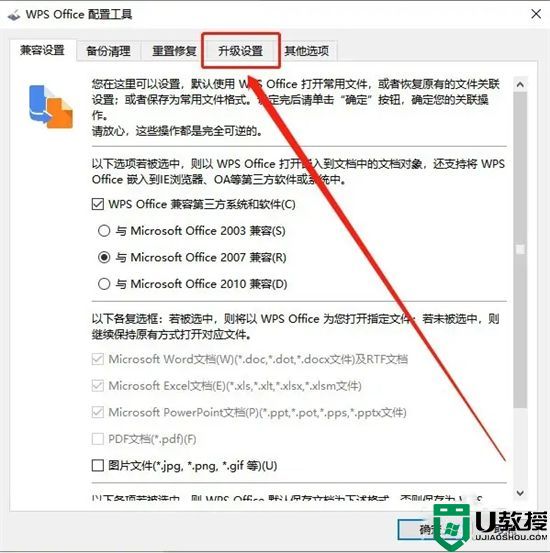
5.最后,点击“关闭自动升级”,并点击“确定”即可。
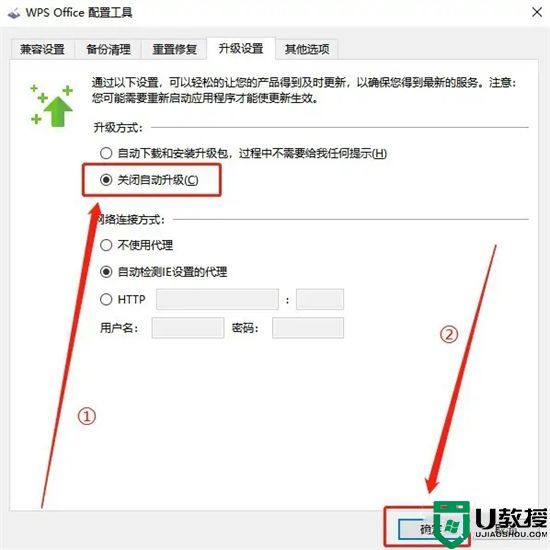
以上就是小编为大家带来的电脑wps自动更新怎么关闭的方法了,希望能帮助到大家。
电脑wps自动更新怎么关闭 wps软件自动更新关闭在哪里使用相关教程
- 怎么关掉自动更新 在哪里关闭自动更新
- 关闭迅雷自动更新的方法 迅雷在哪关闭自动更新
- windows11关闭自动更新 win11关闭自动更新方法
- 电脑自动更新系统怎么关闭 如何关闭电脑自动更新功能
- 电脑自动更新系统怎么关闭 如何关闭电脑自动更新功能
- 电脑怎么关闭自动更新 win10关闭自动更新方法
- win10自动更新怎么关闭 关闭win10电脑自动更新的方法
- 电脑自动更新怎么关闭 win10关闭自动更新方法
- 如何关闭电脑自动更新功能 windows10自动更新关闭方法
- win10怎么关闭更新 教你win10关闭自动更新方法
- 5.6.3737 官方版
- 5.6.3737 官方版
- Win7安装声卡驱动还是没有声音怎么办 Win7声卡驱动怎么卸载重装
- Win7如何取消非活动时以透明状态显示语言栏 Win7取消透明状态方法
- Windows11怎么下载安装PowerToys Windows11安装PowerToys方法教程
- 如何用腾讯电脑管家进行指定位置杀毒图解

